

Paint.Net官网版软件的使用简单,即使没有专业知识,也能简单地使用。即使没有专家的优秀技术,你也不会比专业人员差,其根本的原因就是来自这款软件的帮助,强大到令人无法想象,如果你是一个刚入行的小白,那么这款软件一定要去学习,相比有一些网友已经等不及要体验这款软件了,小编为广大网友提供Paint.Net官网版下载,并且为用户带来软件的安装教程,功能强大且非常实用,相信会是你的最佳选择。

安装包较小,使用Windows Aero 界面的一绘画以及图像和照片处理软件,Paint.NET仅支持Windows平台,是一个功能强大且易用的的图像和照片处理软件,支持图层,无限制的历史记录,特效,和许多实用工具,并且开放源代码和完全免费,界面看起来有点像Photoshop和SAI。

1.工具应用
Paint.NET工具面板与PS的感觉比较一致,其基本功能如选取、移动、魔棒、文字、色彩吸管、克隆、画笔、橡皮、颜色替换、刷子、直线、矩形、椭圆等共20项。就数量和各工具的调整参数而言,与PS差距不小,不过满足日常的基本应用应该没有问题。
2.历史记录
处理图像的每个动作,都会在历史记录上进行存储,你可以不停的“撤销”与“恢复”。有时候因画错了一个地方而感到很沮丧,但是通过历史记录可以进行挽回。不过小编在这要提醒一句,如果你是一名设计人员,尽量还是少用该功能。
3.颜色
在界面设计上,Paint.NET还引入了MAC的风格,即工具面板外,其它面板均在未激活的状态均以半透明方式显示,在实际操作的过程中所有对话框也均以这种状态出现。虽然对编程者来说这仅仅是一个小花招,但就视觉体验来说绝对受用!
当然,仔细比较中工具面板,虽然相关的基本功能已经提供,但同比PS的多样与变化,Paint.NET显然要差得远。
简单直观的用户界面
Paint. NET使用Windows Aero 界面,具有立体感、透视感,使用户拥有了家的感觉。另外由于其简单直观的界面,使用户很容易找到自己需要的工具。两侧共有四个窗口——工具、历史记录、颜色和图层。用户可以在窗口顶部的下拉菜单中自行选择删除或添加。
键盘快捷键
熟悉PS软件的人都知道,它支持许多键盘快捷键,而Paint. NET也支持。当鼠标悬停在一个工具上时,就会显示出该工具的名称以及所代表的快捷键。
性能
Paint. NET运行很快速,不管你是哪种类型的电脑,Paint. NET运行速度都很快。不过这也不能说明它就不会出现崩溃现象,目前只希望它能继续保持下去。
在线社区
Paint. NET比较大的特色就是有一个活跃的在线社区,用户之间可以进行交流和讨论问题。在Paint. NET论坛上有两个主要特点就是教程和插件。在线社区是一个不错的主意,相信这会帮助用户及时的解决问题。
特殊效果
Paint. NET图像编辑器上有大量的特殊效果,从增强图像效果(包括调整图像的对比度和色彩)到去除红眼等,这里就不再一一列举了。如下:
1、原始图像
2、膨胀效果
3、铅笔素描效果
各种强大的工具
Paint. NET不只具有特殊的效果,它还拥有各式各样的强大工具。从3.0新版本的渐变工具到着色工具。如果你不会用某项工具,还有教程可以帮助你。
历史记录
处理图像的每个动作,都会在历史记录上进行存储,你可以不停的“撤销”与“恢复”。有时候因画错了一个地方而感到很沮丧,但是通过历史记录可以进行挽回。不过小编在这要提醒一句,如果你是一名设计人员,尽量还是少用该功能。
免费
免费的工具总是能得到用户的格外青睐。
1、首先从Paint.NET中打开想要抠图的图片,比如我们想要从图中将灯泡整体抠出来,再打开图片文件后,点击左侧的“套索选取”按钮。
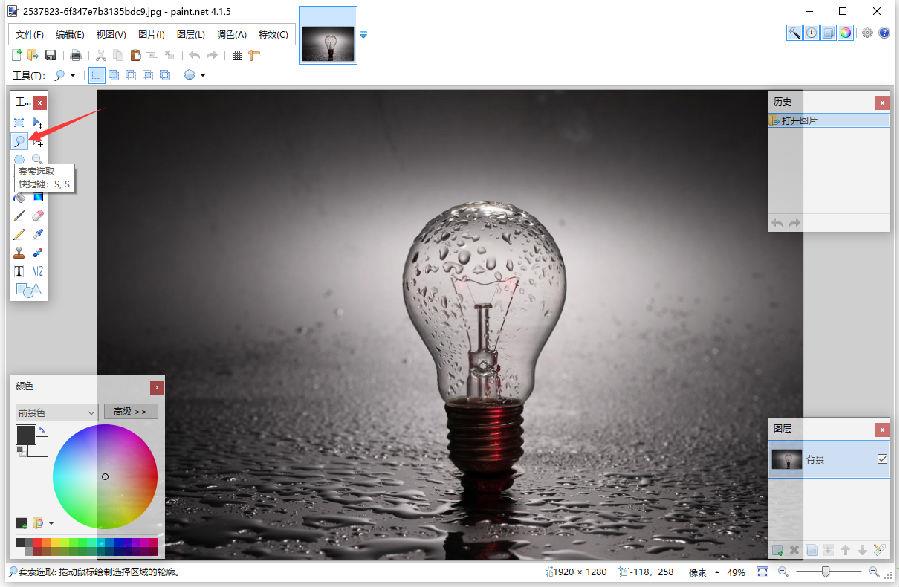
2.将灯泡整个选中,并确保无遗漏部分。

3.然后点开顶部菜单栏中的“编辑”按钮,选择下方下拉菜单中的“反选”选项,或者直接使用“Ctrl+i”的快捷键组合。

4.这样就能直接选到所有外部区域了。

5.然后点击顶部菜单栏中的“编辑”按钮,在选择下拉菜单中的“清空选择区域”选项,或直接点击键盘上的“Delete”键。
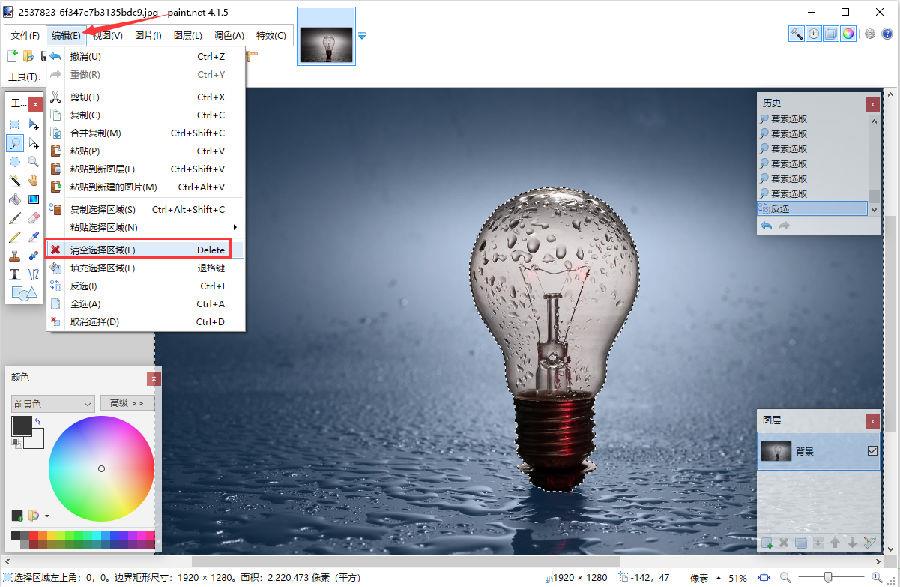
6.这样就只剩下灯泡了,快来试试吧。
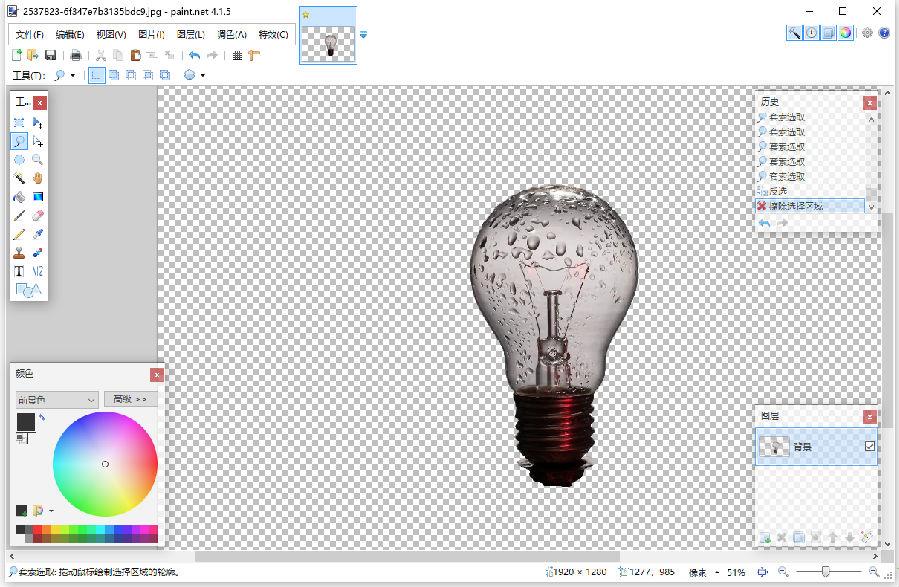
最初作为一项计算机高级图形设计项目,Paint. NET在2004年春由华盛顿大学被提出。在概念提出及维护者Rick Brewster的不断努力下,其功能不断加强,并在2004年下学期得到进一步发展。 目前,Rick Brewster在微软工作,当然,其最初成员也有来自微软及受微软赞助的背景,这使得Paint. NET开始受到人们的日益瞩目。下面让我们在最新公布上的Paint. NET v2.5 Beta 4版中,一起来品味Paint. NET的疯狂与梦想。
Paint. NET工具面板与PS的感觉比较一致,其基本功能如选取、移动、魔棒、文字、色彩吸管、克隆、画笔、橡皮、颜色替换、刷子、直线、矩形、椭圆等共20项。就数量和各工具的调整参数而言,与PS差距不小,不过满足日常的基本应用应该没有问题。
在Paint. NET中,各项工具的使用方法与PS基本保持一致,比如克隆工具,均采用Ctrl+鼠标左键定义“源”,并使用鼠标左键进行克隆。
Paint. NET的范围选取工具包括矩形、椭圆、套索、魔棒。当选定范围时被选定区域显示为浅蓝色,同时区域边沿会有运动的点画线标识,动态效果十足。
文字功能在Paint. NET中显得比较弱,字体格式调整的参数几乎空白。不过Paint. NET对中文字体支持比较好,笔者安装的数十种字体均可以正常显示并应用。字体工具中与PS中使用习惯不同的是其移动方式,在Paint. NET中添加的文字右下角会出现一个十字光标的按钮,点击该按钮可以轻松移动文字对角,使用起来极为方便。
“层”概念的引入使Paint. NET有了质的提升,新层可设置名称、显示与否、混合模式(7种)、透明度(0-255)等参数。
历史面板的功能在Paint. NET也较为突出,只要你的硬盘空间足够,Paint. NET支持无限次“后退”操作。
作为重要的创作的工具,笔刷的样式在Paint. NET中提供了50种,可以满足更多人的需要。不过,说实话,在使用中Paint. NET的笔刷效果依然给人一种意尤未尽的缺憾。
几何绘图工具在Paint. NET中包括直线、矩形、圆角矩形、椭圆和自定义形状(很可惜多边形工具没有)。根据工具样上的三种模式选取,可以创造出更多的变化。
Laecnoc:它支持多种功能拓展,深深受到了业内用户们的喜爱,也算是必不可少的几款软件之一,这些功能非常的全面也算是必不可少的几款软件之一,这些功能非常全面强大,大大提高了工作效率,是用户不可或缺的好助手。
(访问密码: 6777)
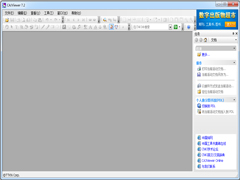 CAJViewer全文浏览器官方中文安装版 V7.2.0.117
CAJViewer全文浏览器官方中文安装版 V7.2.0.117 2022-11-22
2022-11-22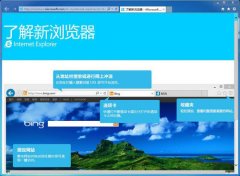 Internet Explorer 11 64位官方安装版 V11.0.9600
Internet Explorer 11 64位官方安装版 V11.0.9600 2022-12-21
2022-12-21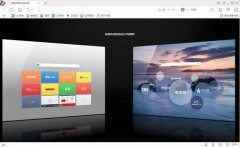 UC浏览器官方电脑版 V6.2.4098.3
UC浏览器官方电脑版 V6.2.4098.3 2022-11-15
2022-11-15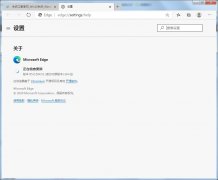 Microsoft Edge中文安装版(Edge浏览器) V92.0.902.78
Microsoft Edge中文安装版(Edge浏览器) V92.0.902.78 2023-02-23
2023-02-23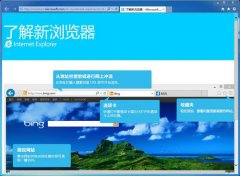 Internet Explorer 11 官方Win7安装版
Internet Explorer 11 官方Win7安装版 2022-12-13
2022-12-13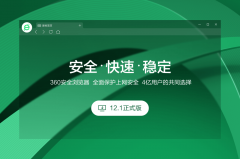 360安全浏览器64位官方安装版 V13.1.1776.0
360安全浏览器64位官方安装版 V13.1.1776.0 2022-11-16
2022-11-16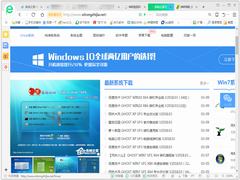 360安全浏览器官方正式版 V13.1.6200.0
360安全浏览器官方正式版 V13.1.6200.0 2022-12-15
2022-12-15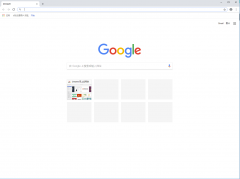 谷歌浏览器官方安装版(Google Chrome) V84.0.4147.89
谷歌浏览器官方安装版(Google Chrome) V84.0.4147.89 2022-12-07
2022-12-07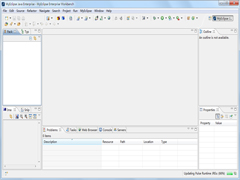 MyEclipse官方安装版 V4.0.0.0
MyEclipse官方安装版 V4.0.0.0 2022-12-30
2022-12-30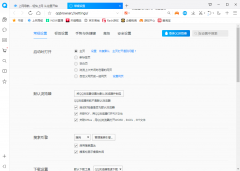 QQ浏览器官方正式版 V10.8.0
QQ浏览器官方正式版 V10.8.0 2022-12-22
2022-12-22